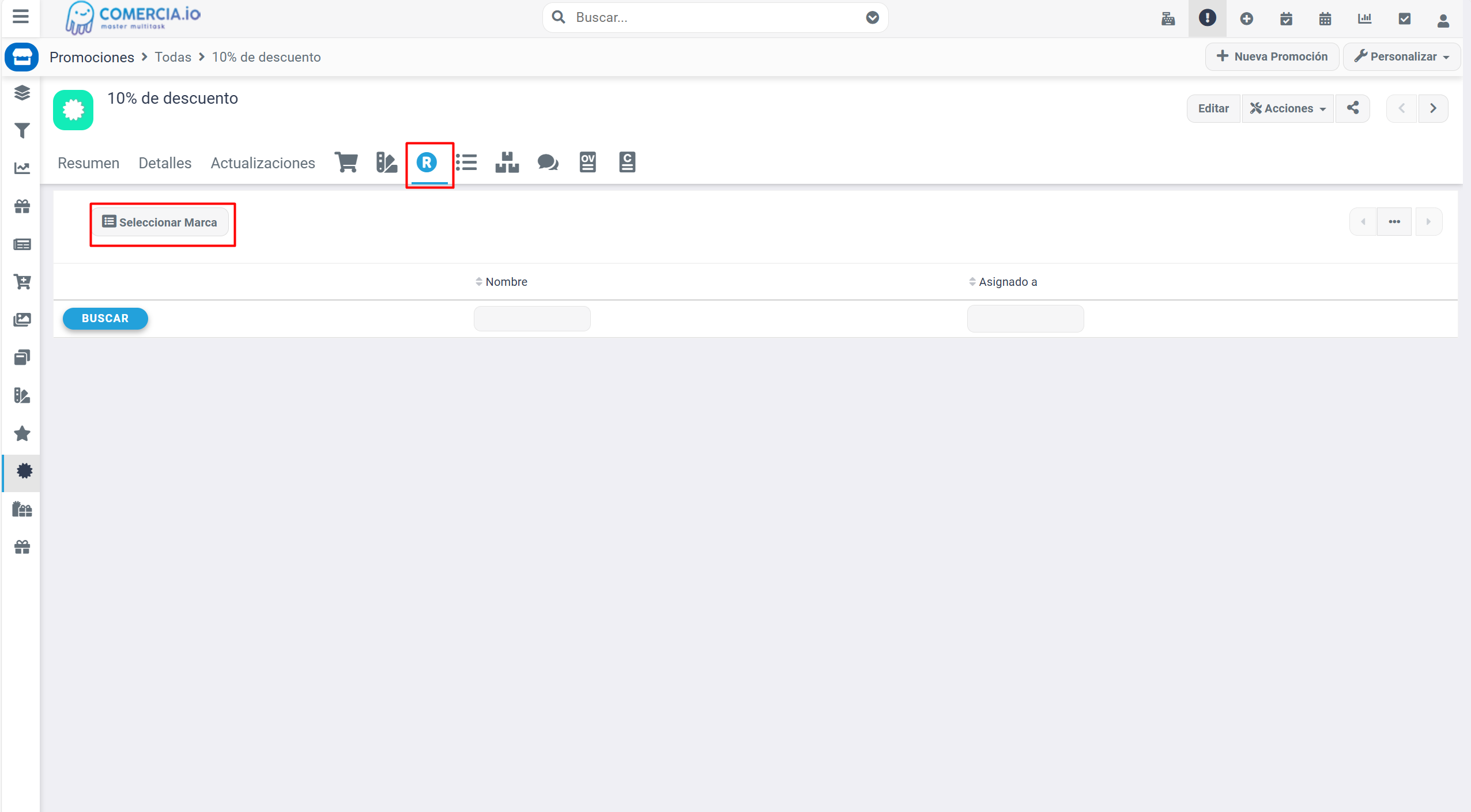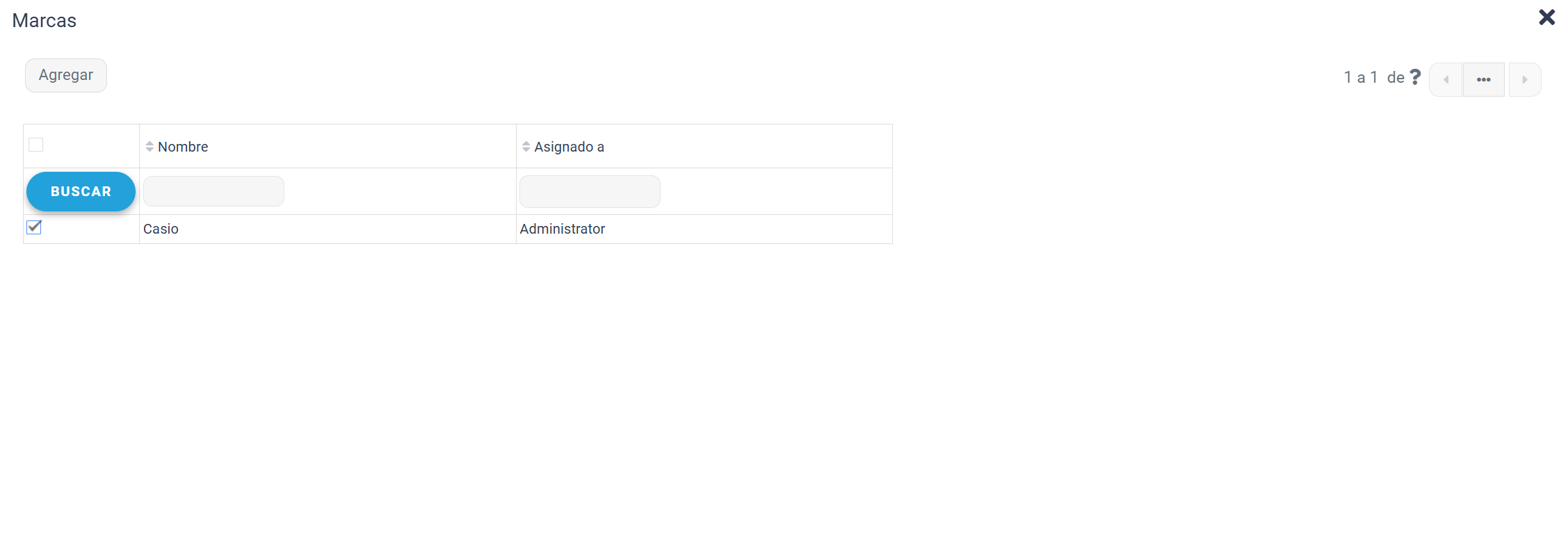Comments
Listas de Precios
Inventariables
Cotizacion
Ventas
Almacenes
Categorías Productos
Marcas
Productos Tienda
Promo por % de descuento
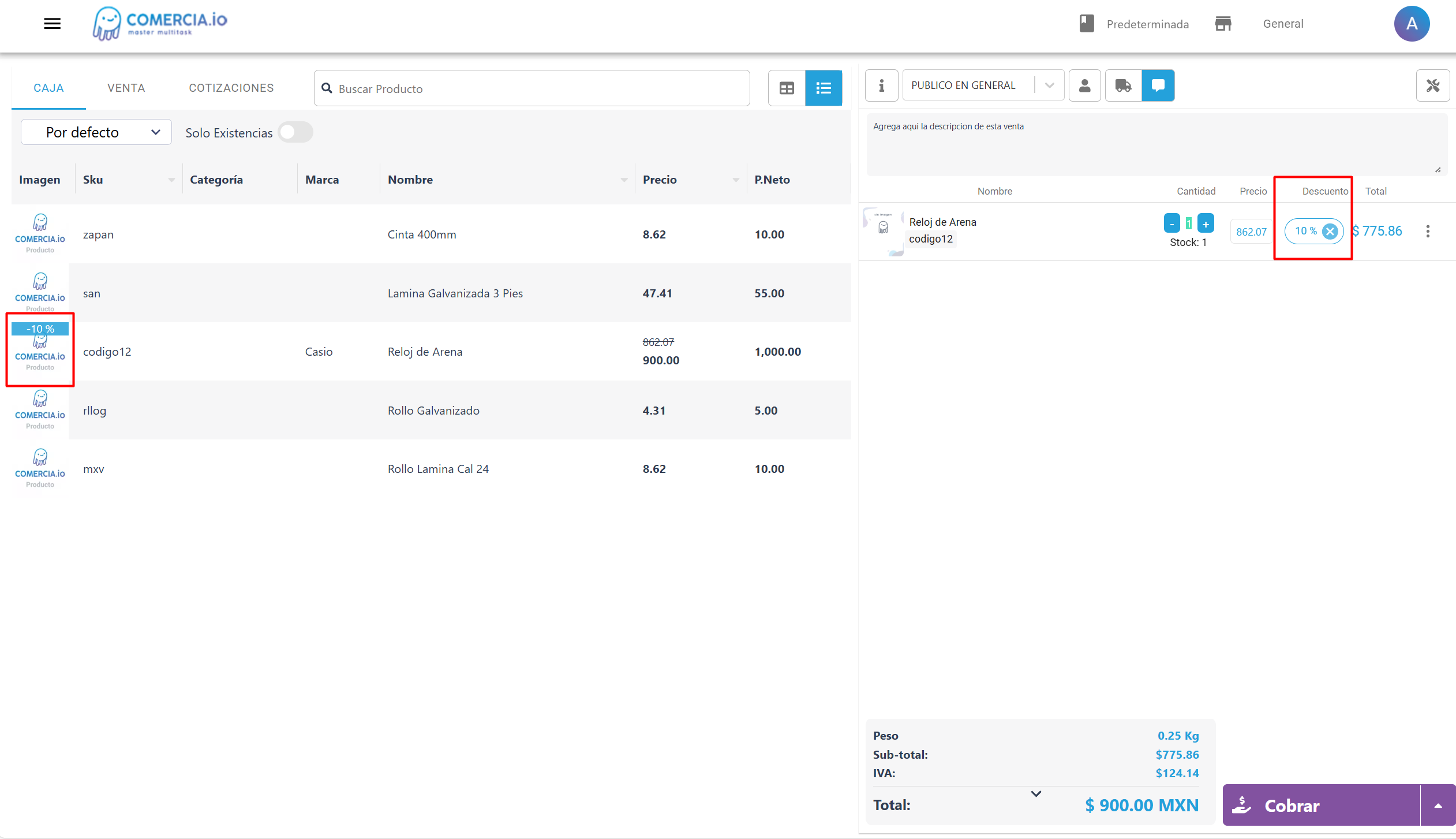
Descripción detallada
Permite crear una nueva promoción con descuento porcentual que se aplicará a productos de marcas seleccionadas. Esta acción modifica el precio original por un precio tachado con una etiqueta indicando el porcentaje de descuento, tanto en la tienda en línea como en el punto de venta.
El descuento aplicado será visible en los recibos de venta, permitiendo transparencia en la transacción y facilitando el seguimiento de las promociones activas.
- Configura un porcentaje de descuento específico
- Aplica el descuento a productos de marcas seleccionadas
- Muestra precios tachados con etiqueta de descuento
- Refleja el descuento en los recibos de venta
- Configurable para tienda en línea y/o punto de venta
Cómo acceder a esta acción
Desde la vista de lista:
1. Ir a Menú → Tienda → Promociones
2. En la lista, ubicar la promoción deseada o hacer clic en "Agregar nuevo"
3. Si se crea una nueva, seleccionar "Descuento" como tipo de promoción
4. Completar los campos requeridos
5. Después de guardar, hacer clic en el ícono de acciones
6. Seleccionar "Marcas"
7. Elegir "Marcas que aplican con la promocion"
Desde el menú de acciones:
1. Ir a Menú → Tienda → Promociones
2. Crear una nueva promoción o abrir una existente
3. Si es nueva, seleccionar "Descuento" como tipo de promoción
4. Completar los campos requeridos y guardar
5. Hacer clic en el menú de acciones (esquina superior derecha)
6. Seleccionar "Marcas"
7. Elegir "Marcas que aplican con la promocion"
Desde la pestaña de módulo relacionado:
1. Ir a Menú → Tienda → Promociones
2. Crear una nueva promoción o abrir una existente
3. Si es nueva, seleccionar "Descuento" como tipo de promoción
4. Completar los campos requeridos y guardar
5. Ir a la pestaña "Marcas"
6. Hacer clic en "Marcas que aplican con la promocion"
Pasos para realizar esta acción
- Paso 1: Configurar información general de la promoción
Complete la información básica de la promoción con descuento porcentual:
Ingrese un nombre descriptivo para la promoción (campo de texto, obligatorio). Por ejemplo: "10% de descuento en marca Casio".Seleccione la fecha desde la que estará activa la promoción (campo de fecha, obligatorio).Seleccione la fecha hasta la que estará vigente la promoción (campo de fecha, obligatorio).Seleccione "Descuento" en el menú desplegable (lista de selección, obligatorio).- Aplica en tienda en línea (casilla de verificación, opcional): Active esta opción para que la promoción sea visible en la tienda online.
- Aplica en tpv (casilla de verificación, opcional): Active esta opción para aplicar la promoción en el punto de venta físico.
- Usar en precio base (casilla de verificación, opcional): Active para que el descuento se aplique al precio base del producto.
- Paso 2: Configurar el porcentaje de descuentoIngrese el porcentaje de descuento que se aplicará a los productos (campo de porcentaje, obligatorio).
La interfaz muestra un campo donde debe ingresar el valor numérico del descuento que desea aplicar (por ejemplo, 10 para un 10% de descuento).
El porcentaje ingresado será aplicado a todos los productos de las marcas que seleccione posteriormente. - Paso 3: Agregar descripción (opcional)Agregue una descripción detallada de la promoción (área de texto, opcional).
Este campo permite ingresar información adicional sobre la promoción, como:
- Términos y condiciones específicos
- Excepciones o limitaciones
- Notas internas para el equipo
Por ejemplo: "Promoción 10% en marca Casio. Aplicable a todos los relojes de la marca exceptuando modelos de edición limitada."
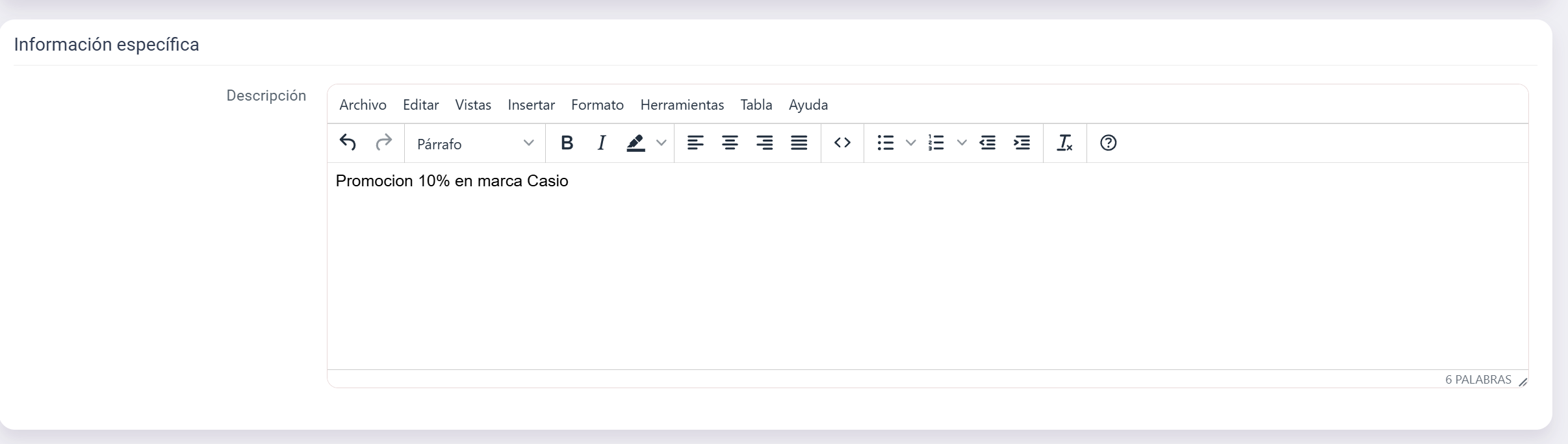
- Paso 4: Guardar la promoción básica
Revise la información ingresada y haga clic en el botón "GUARDAR" para crear la promoción.
Es necesario guardar la promoción básica antes de poder asociar las marcas a las que se aplicará el descuento.Una vez guardada, el sistema creará la promoción y le permitirá continuar con el siguiente paso para seleccionar las marcas.
- Paso 5: Seleccionar marcas para aplicar la promoción
Después de guardar la promoción básica, debe seleccionar las marcas a las que se aplicará el descuento:
Acceda a la acción "Marcas que aplican con la promocion" siguiendo alguno de los métodos de acceso descritos anteriormente.Utilice el campo de búsqueda para filtrar marcas por nombre o criterios específicos.Seleccione las marcas deseadas marcando las casillas correspondientes. Puede seleccionar múltiples marcas si la promoción debe aplicarse a varias marcas simultáneamente.
Confirme su selección haciendo clic en "Guardar". Las marcas seleccionadas quedarán vinculadas a la promoción y el descuento se aplicará únicamente a los productos de estas marcas.